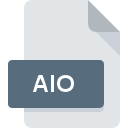
Filändelsen av filen AIO
Bitmap
-
CategoryGraphic Files
-
Popularitet0 ( votes)
Vad är AIO fil?
AIO är en filändelse som vanligtvis är associerad med Bitmap filer. AIO filformat är kompatibelt med programvara som kan installeras på Windows systemplattform. Filer med tillägg AIO kategoriseras som Graphic Files filer. Undergruppen Graphic Files innehåller 524 olika filformat. Den mest populära programvaran som stöder AIO-filer är IconWorkshop. Programvara med namnet IconWorkshop skapades av Axialis Software. För att hitta mer detaljerad information om programvaran och AIO-filer, kolla utvecklarens officiella webbplats.
Program som stödjer AIO filändelsen
Nedan är en tabell som visar program som stöder AIO-filer. Filer med suffix AIO kan kopieras till valfri mobil enhet eller systemplattform, men det kanske inte är möjligt att öppna dem ordentligt på målsystemet.
Hur öppnar man filen AIO?
Det kan finnas flera orsaker till att du har problem med att öppna AIO-filer på ett givet system. Lyckligtvis kan de vanligaste problemen med AIO-filer lösas utan fördjupad IT-kunskap, och viktigast av allt på några minuter. Listan nedan leder dig genom processen för att hantera det påträffade problemet.
Steg 1. Få IconWorkshop
 Problem med att öppna och arbeta med AIO-filer har förmodligen att göra utan att någon ordentlig programvara är kompatibel med att AIO-filer finns på din maskin. Lösningen är enkel, bara ladda ner och installera IconWorkshop. Den fullständiga listan över program grupperade efter operativsystem kan hittas ovan. Den säkraste metoden att ladda ner IconWorkshop installerad är genom att gå till utvecklarens webbplats (Axialis Software) och ladda ner programvaran med medföljande länkar.
Problem med att öppna och arbeta med AIO-filer har förmodligen att göra utan att någon ordentlig programvara är kompatibel med att AIO-filer finns på din maskin. Lösningen är enkel, bara ladda ner och installera IconWorkshop. Den fullständiga listan över program grupperade efter operativsystem kan hittas ovan. Den säkraste metoden att ladda ner IconWorkshop installerad är genom att gå till utvecklarens webbplats (Axialis Software) och ladda ner programvaran med medföljande länkar.
Steg 2. Kontrollera att du har den senaste versionen av IconWorkshop
 Om problemen med att öppna AIO-filer fortfarande uppstår även efter installation av IconWorkshop, är det möjligt att du har en föråldrad version av programvaran. Kontrollera utvecklarens webbplats om en nyare version av IconWorkshop är tillgänglig. Ibland introducerar programvaruutvecklare nya format istället för det som redan stöds tillsammans med nyare versioner av deras applikationer. Om du har en äldre version av IconWorkshop installerad kanske det inte stöder formatet AIO. Den senaste versionen av IconWorkshop bör stödja alla filformat som är kompatibla med äldre versioner av programvaran.
Om problemen med att öppna AIO-filer fortfarande uppstår även efter installation av IconWorkshop, är det möjligt att du har en föråldrad version av programvaran. Kontrollera utvecklarens webbplats om en nyare version av IconWorkshop är tillgänglig. Ibland introducerar programvaruutvecklare nya format istället för det som redan stöds tillsammans med nyare versioner av deras applikationer. Om du har en äldre version av IconWorkshop installerad kanske det inte stöder formatet AIO. Den senaste versionen av IconWorkshop bör stödja alla filformat som är kompatibla med äldre versioner av programvaran.
Steg 3. Ställ in standardapplikationen för att öppna AIO filer till IconWorkshop
När du har installerat IconWorkshop (den senaste versionen) se till att det är inställt som standardapplikation för att öppna AIO-filer. Metoden är ganska enkel och varierar lite mellan operativsystem.

Ändra standardapplikationen i Windows
- Om du klickar på AIO med höger musknapp kommer en meny från vilken du ska välja alternativet
- Klicka på och välj sedan
- Välj slutligen , peka på mappen där IconWorkshop är installerad, Använd alltid denna app för att öppna AIO och anpassa ditt val genom att klicka på knappen

Ändra standardapplikationen i Mac OS
- Välj rullgardinsmenyn genom att klicka på filen med tillägget AIO
- Hitta alternativet - klicka på titeln om den är dold
- Välj rätt programvara och spara dina inställningar genom att klicka på
- Om du följde de föregående stegen bör ett meddelande visas: Denna ändring kommer att tillämpas på alla filer med. AIO förlängning. Klicka sedan på knappen att för slutföra processen.
Steg 4. Se till att filen AIO är komplett och fri från fel
Om du följde instruktionerna från de föregående stegen men problemet fortfarande inte är löst bör du verifiera filen AIO i fråga. Det är troligt att filen är skadad och därför inte kan nås.

1. Kontrollera att AIO i fråga inte är infekterat med ett datavirus
Om AIO verkligen är infekterat, är det möjligt att skadlig programvara hindrar den från att öppnas. Skanna filen AIO samt din dator efter skadlig programvara eller virus. Om skannern upptäckte att filen AIO är osäker, fortsätt enligt instruktionerna från antivirusprogrammet för att neutralisera hotet.
2. Kontrollera att AIO-filens struktur är intakt
Om du fick den problematiska filen AIO från en tredje part, be dem att förse dig med en annan kopia. Det är möjligt att filen inte har kopierats korrekt till en datalagring och är ofullständig och därför inte kan öppnas. Om filen AIO har laddats ner från internet endast delvis, försök att ladda ner den igen.
3. Se till att du har rätt åtkomsträttigheter
Ibland måste användaren ha administratörsbehörigheter för att få åtkomst till filer. Logga ut från ditt nuvarande konto och logga in på ett konto med tillräckliga åtkomstbehörigheter. Öppna sedan filen Bitmap.
4. Kontrollera att din enhet uppfyller kraven för att kunna öppna IconWorkshop
Om systemet är överbelastat kan det kanske inte hantera programmet som du använder för att öppna filer med AIO förlängning. Stäng i så fall de andra applikationerna.
5. Kontrollera om du har de senaste uppdateringarna av operativsystemet och drivrutinerna
Uppdaterade system och drivrutiner gör inte bara din dator säkrare, utan kan också lösa problem med filen Bitmap. Det kan vara så att AIO-filerna fungerar korrekt med uppdaterad programvara som adresserar vissa systembuggar.
Vill du hjälpa?
Om du har ytterligare information om filändelsen AIO , vore vi mycket tacksamma om du delar dem med användare av vår webbplats. Använd formuläret som finns i här och skicka oss din information om filen AIO.

 Windows
Windows 
